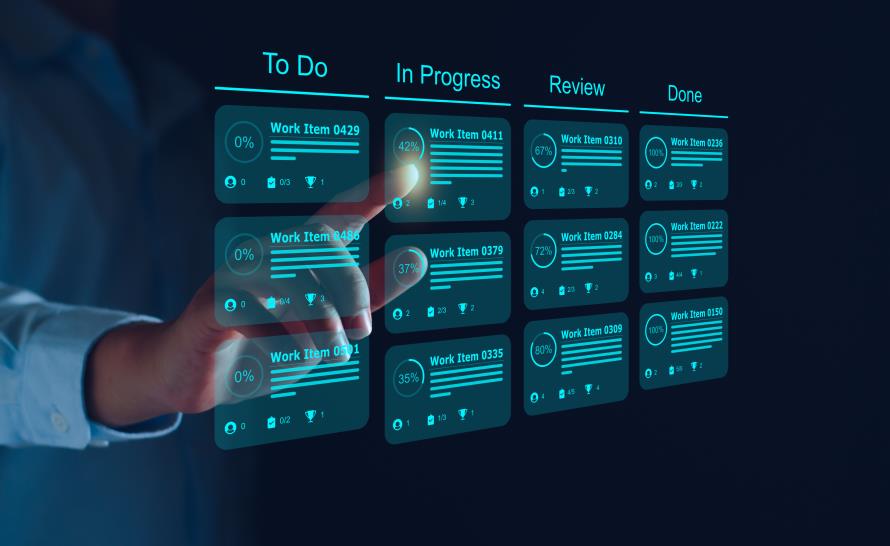Planowanie jest kluczowym elementem skutecznego zarządzania czasem i zadaniami. W dzisiejszych czasach istnieje wiele narzędzi, które ułatwiają tworzenie i zarządzanie planami, a jednym z nich jest aplikacja Planner, która jest dostępna w ramach pakietu Microsoft 365. Jeśli chcesz dowiedzieć się, jak utworzyć nowy plan w tej aplikacji, jesteś we właściwym miejscu. Tworzenie nowego planu pracy w aplikacji Planner jest bardzo prostą czynnością, na którą składa się zaledwie kilka kliknięć myszką. W tym krótkim poradniku opiszemy proces tworzenia nowego planu. Bez względu na to, czy jesteś studentem, pracownikiem czy prowadzisz własną firmę, dzięki temu poradnikowi będziesz mógł zacząć planować i organizować swoje życie w bardziej efektywny i produktywny sposób.
Jak utworzyć plan pracy w aplikacji Planner?
- Zaloguj się na stronie www.office.com.
- Przejdź do aplikacji Planner.
- W panelu nawigacyjnym aplikacji Planner (z lewej strony ekranu) kliknij polecenie + Nowy plan.
- Wprowadź nazwę planu.
- W następnym kroku określ prywatność:
- Publiczny – wszyscy użytkownicy w organizacji mogą wyświetlać zawartość planu;
- Prywatny – zawartość planu mogą wyświetlać tylko zaproszeni użytkownicy.
- Opcjonalnie wprowadź opis planu pracy.
- Na końcu kliknij polecenie Utwórz plan.
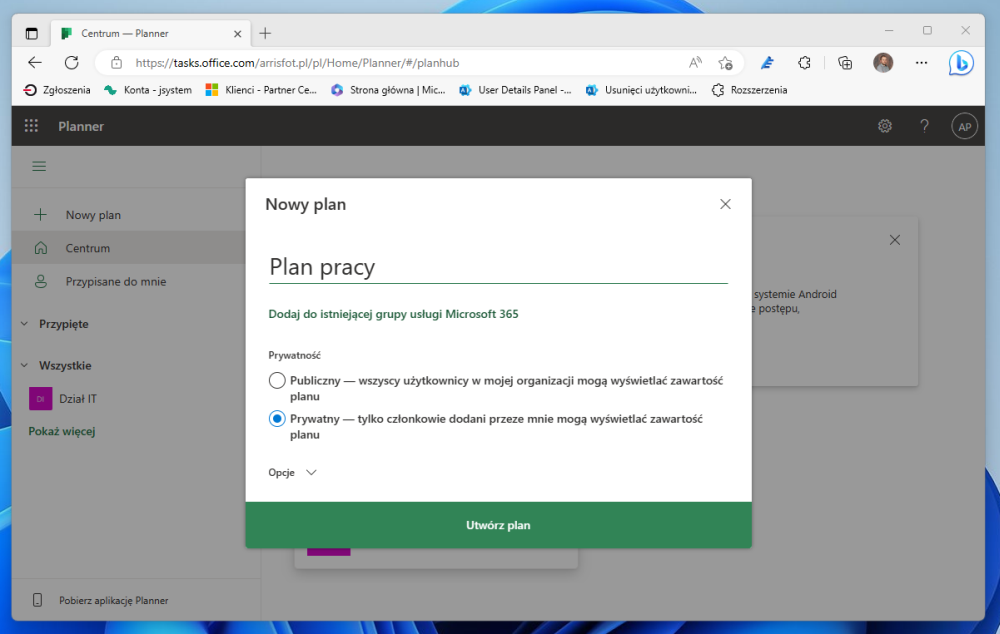
Plan został zapisany w aplikacji Planner. Co ważne, po utworzeniu nowego planu w usłudze Microsoft 365 automatycznie tworzona jest nowa grupa. Dzięki temu oprócz planu zadań możemy tworzyć kalendarze, prowadzić konwersacje, wymieniać pliki i przechowywać je w przydzielonej przestrzeni chmury OneDrive. Otrzymujemy też dostęp do notesu w programie OneNote. Nowy plan oraz grupa otrzymują też swój własny alias poczty elektronicznej, taki sam jak nazwa planu w firmowej domenie. Więcej o możliwościach grup opisywaliśmy w tym poradniku.
W aplikacji Planner możemy tworzyć plany pracy na własne potrzeby, ale możliwości programu zostaną najlepiej wykorzystane w pracy zespołowej. Dlatego też po utworzeniu nowego planu od razu zaproś do niego współpracowników.
Jak zaprosić innych pracowników do pracy w aplikacji Planner?
- Rozwiń menu Członkowie w prawej górnej części ekranu.
- Wprowadź imię i nazwisko użytkownika lub jego adres e-mail.
- Zatwierdź wybór kliknięciem w nazwę użytkownika.
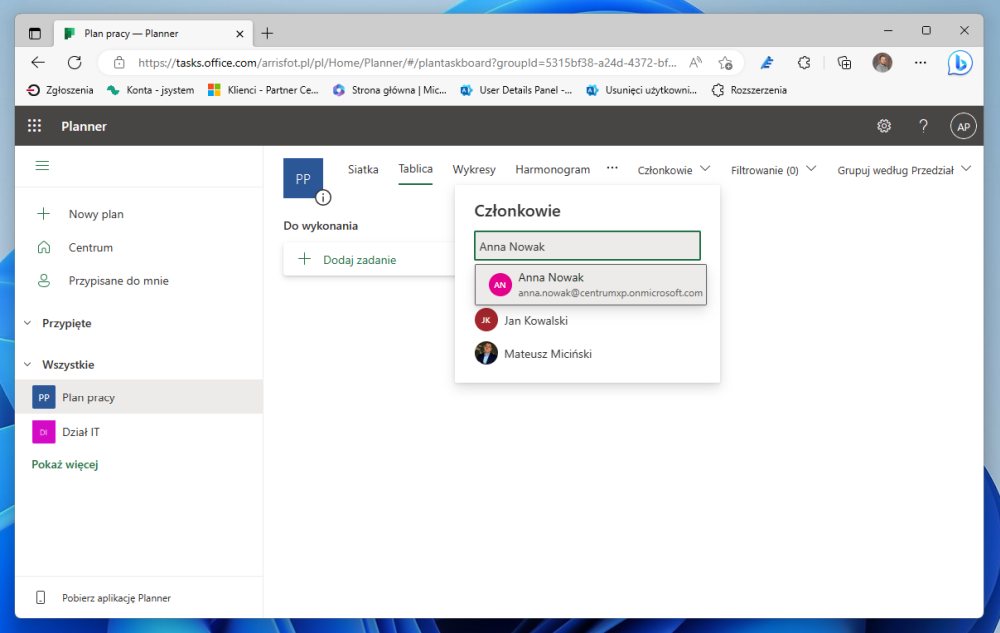
Od teraz Ty, jak i zaproszone osoby, możecie tworzyć i edytować zadania we wspólnym planie pracy.